初始化配置
联网
安装完成后首次使用需要将核桃派接上5V电源,然后通过以太网或者WiFi方式连接到路由器。

通过以太网
将网线一端连接核桃派开发板,另一端连接路由器即可。
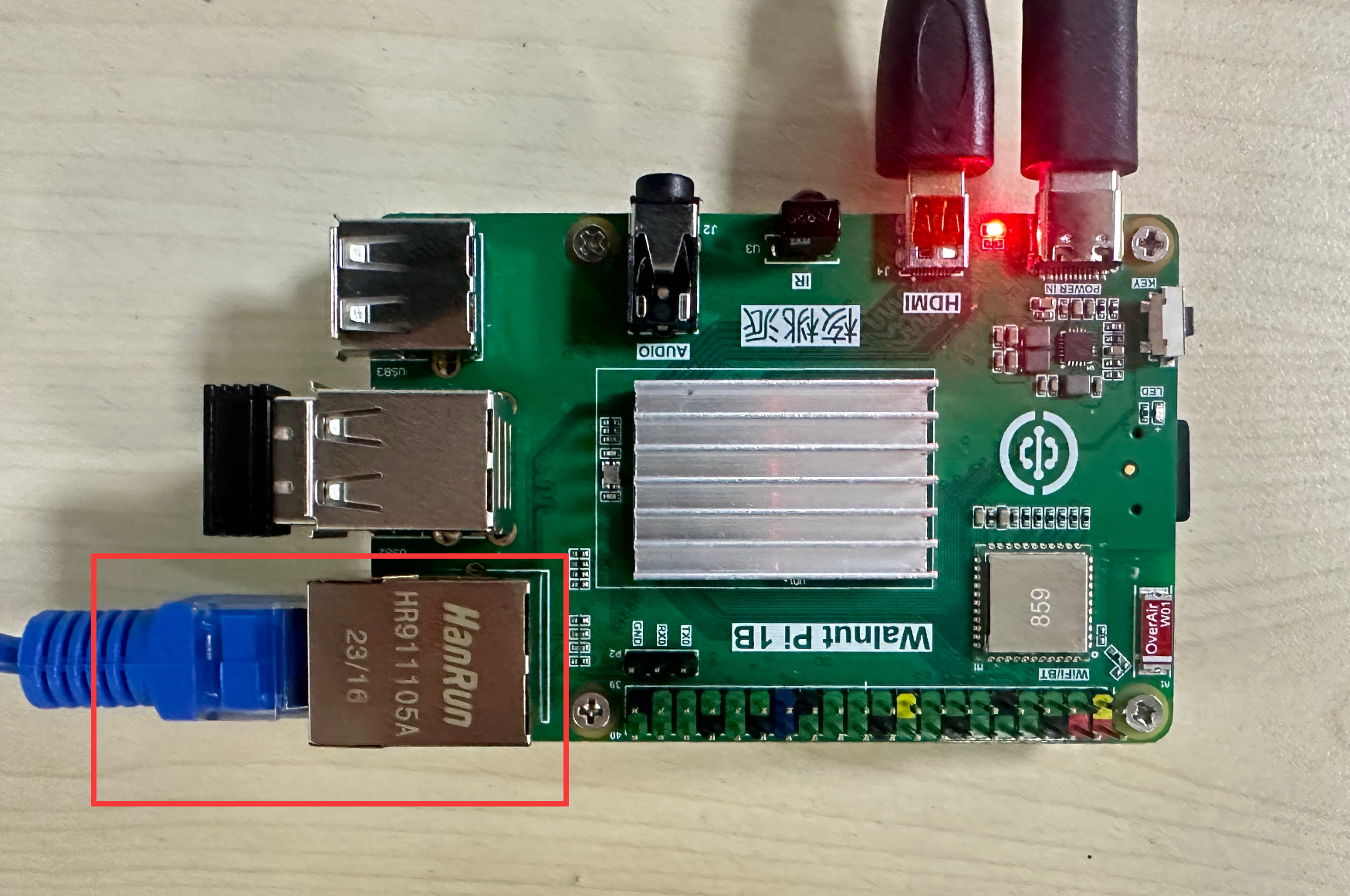
通过WiFi连接
核桃派WiFi连接参考教程:WiFi连接
手机APP下载(可选)
Home Assistant 官方提供APP,和PC浏览器上使用一样。安装方式如下:
苹果手机
直接在APP Store搜索“Home Assistant”安装即可:
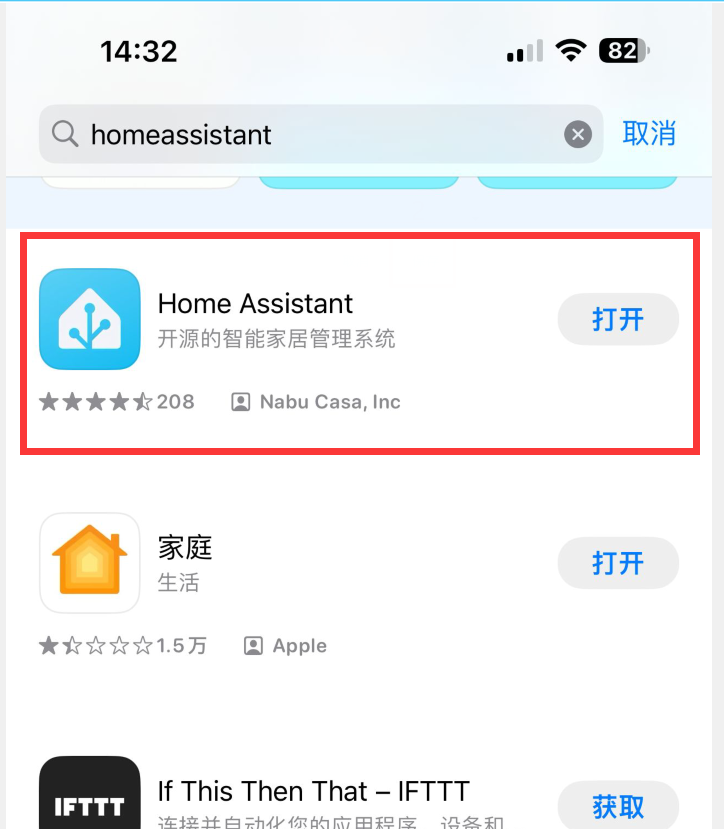
Android手机
下载APK安装。APK位于核桃派Home Assistant资料包--APP应用文件夹内:

初始化设置
打开配置界面
Home Assistant主机从启动到运行大概需要2-3分钟时间,启动并联网成功后可以在手机或电脑浏览器对Home Assistant进行初始化配置:
核桃派启动后LED蓝灯闪烁,表示正在等待Home Assistant启动,Home Assistant启动完成后LED会常亮,表示启动成功,这时候即可进行下面配置操作。
- 手机打开
使用APP的好处是当手机和Home Assistant连接在同一个路由器时能自动发现局域网内的Home Assistant主机,打开APP,即可搜索到:

- 浏览器打开
在电脑浏览器或者核桃派浏览器(桌面版)输入:http://walnutpi.local:8123 进入初始化界面。
(如果这个链接无法进入需要使用:http://XXXX:8123 ,XXXX为你的核桃派当前IP地址,如:http://192.168.1.100:8123) 核桃派IP地址获取方法
配置成功后推荐使用ip地址登录,http://walnutpi.local:8123 实测偶尔会出现打不开情况。
开始配置
进入后出现下面欢迎画面:
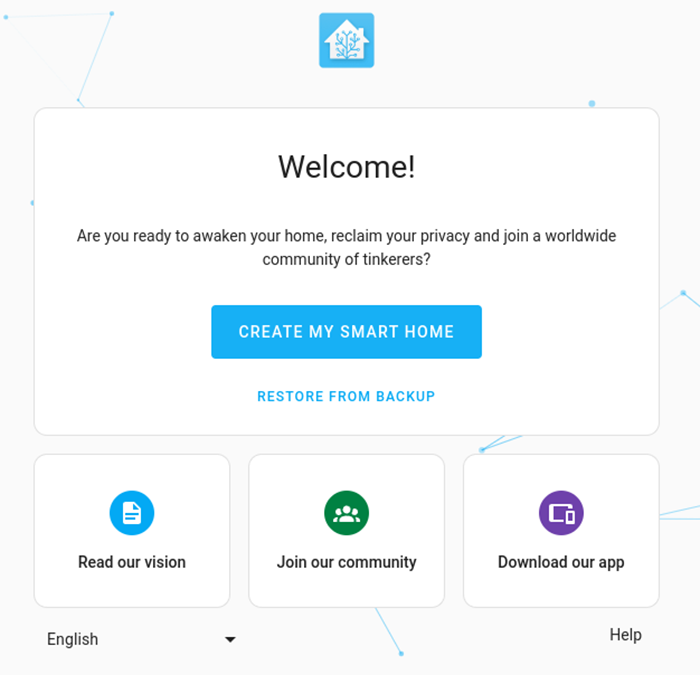
左下角选择简体中文,然后点击创建我的智能家居按钮。
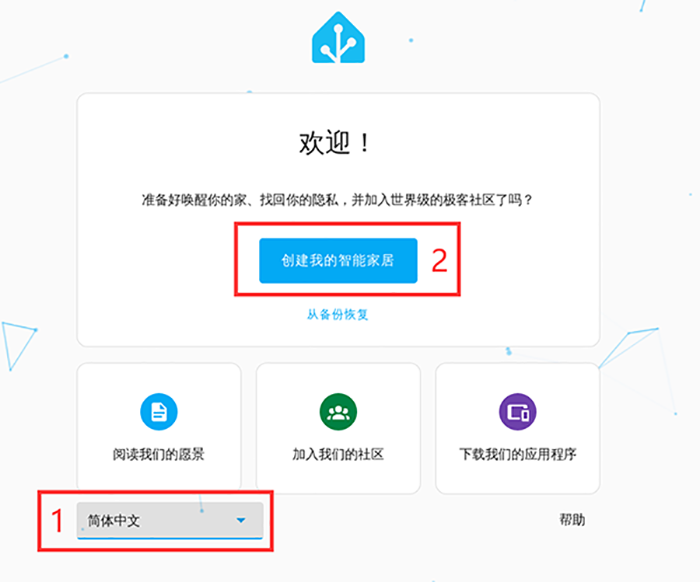
输入自己定义的名称、用户名和密码(请牢记账号和密码),点击创建账户:
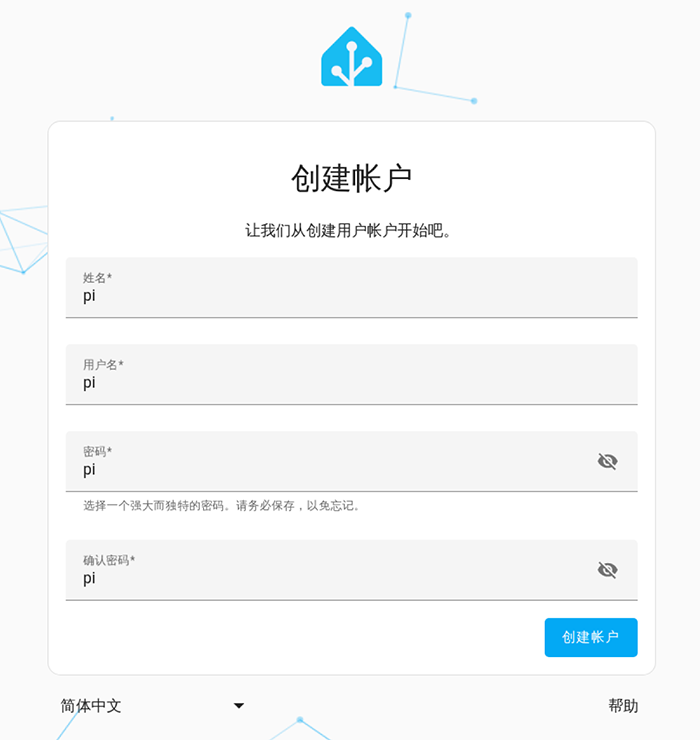
输入地理位置,这里未使用科学上网的用户可能显示不出地图,先直接点下一步跳过即可:
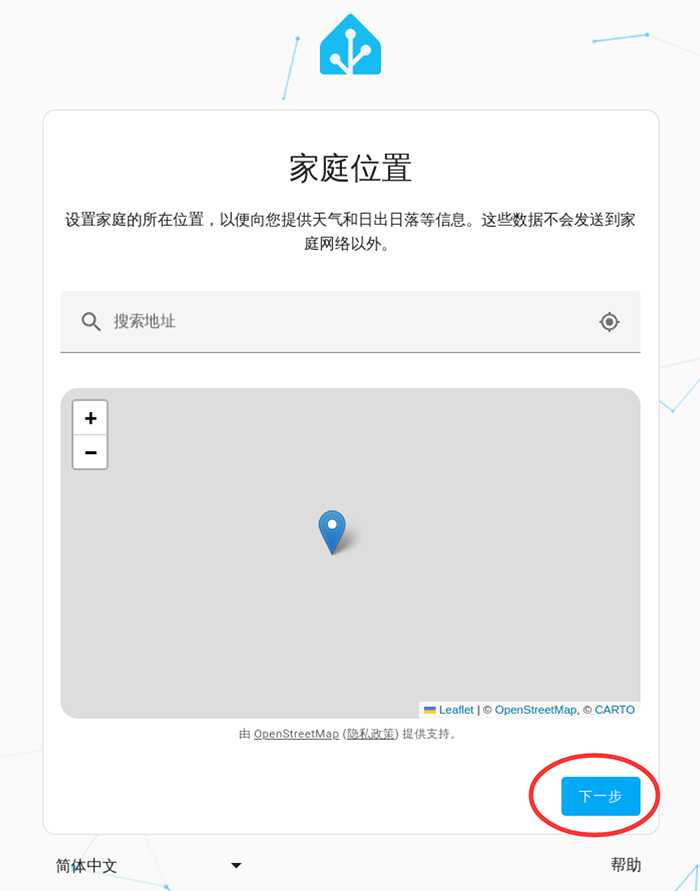
选择自己所在的地区:
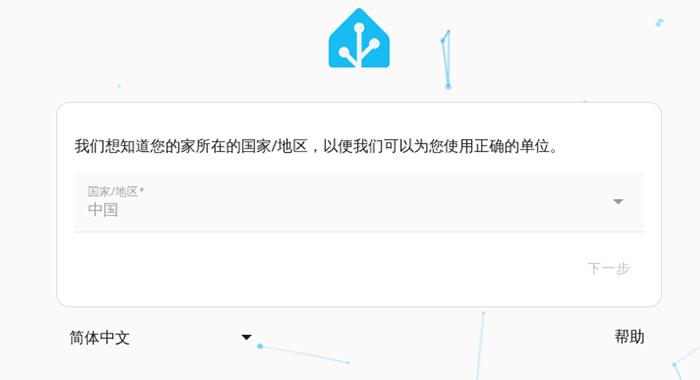
选择是否共享使用数据给官方:
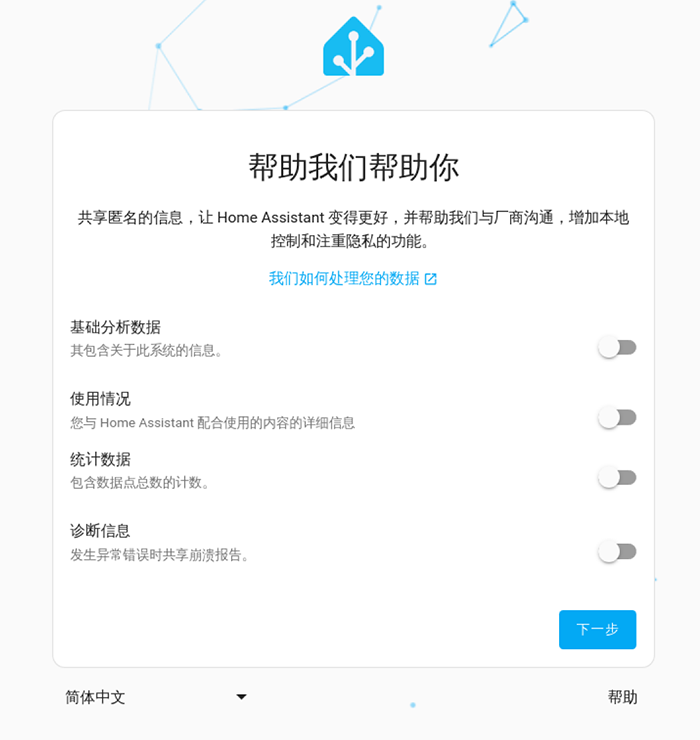
系统提示发现了一些设备,点完成即可。
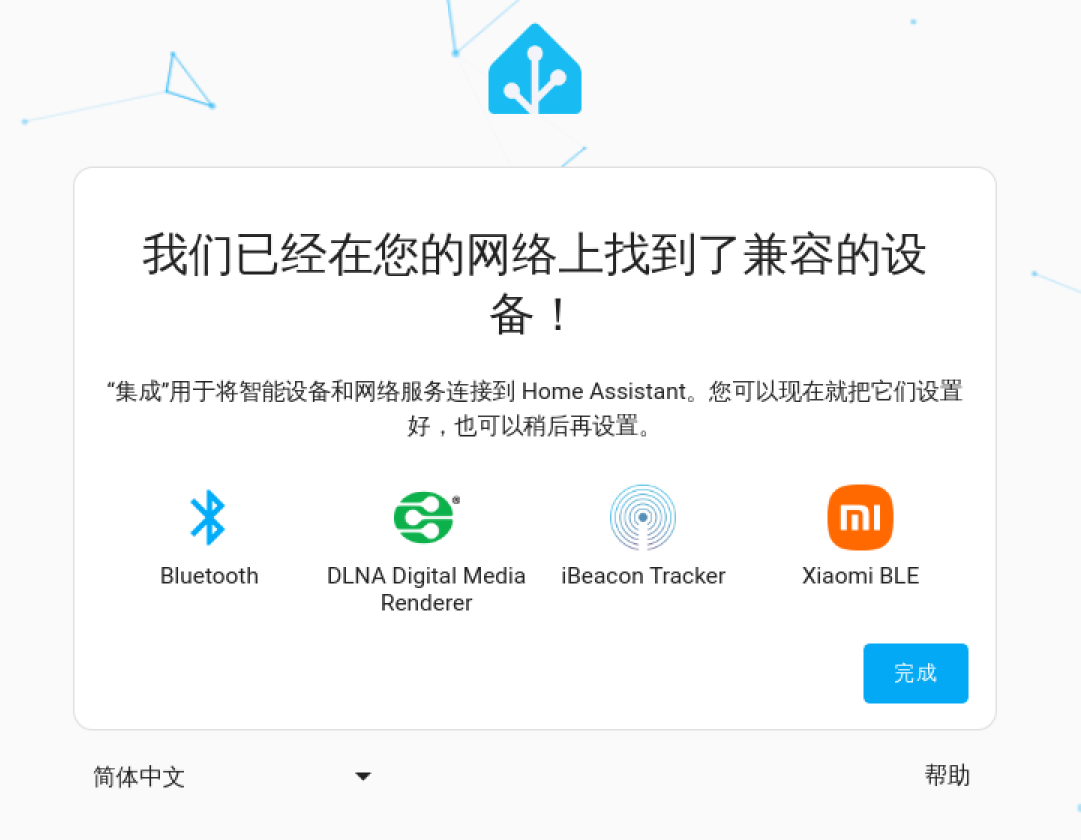
然后进入了主界面,配置过的用户今后登录后都是出现这个主页面,刚刚提示发现的设备可能会在主界面仪表盘显示出来:
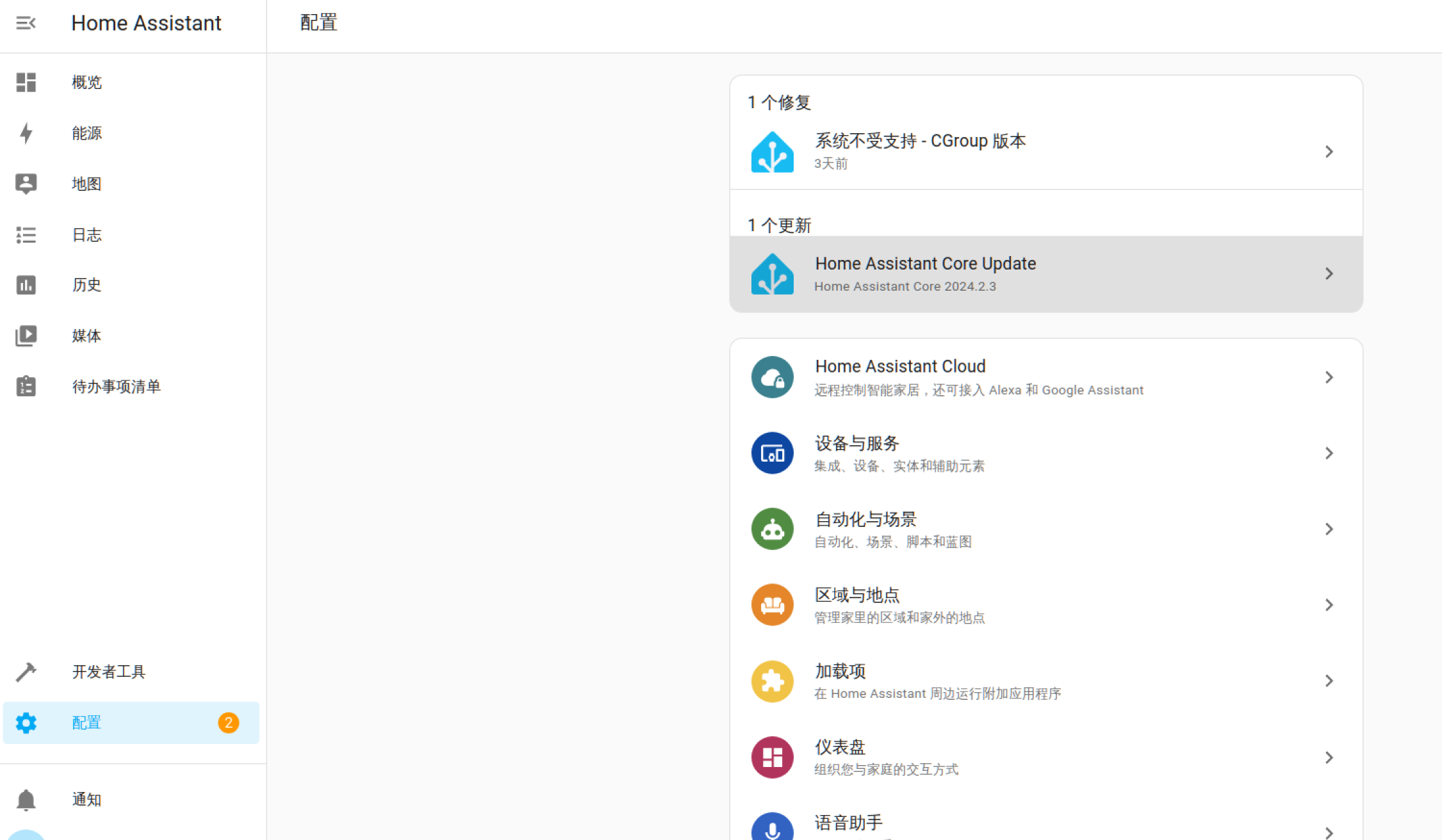
修复提示
提示修复 系统不健康 - 没有提权 ,镜像方式首次启动原因,点忽略即可。需要注意的是忽略后需要重启一下主机,否则无法在线更新和安装部分插件。
重启方式:
1、通过核桃派终端执行 sudo reboot 重启。
2、长按按键6秒以上关机,再断电上电开机实现重启。
不建议直接断电上电重启,部分未保存内容可能丢失。
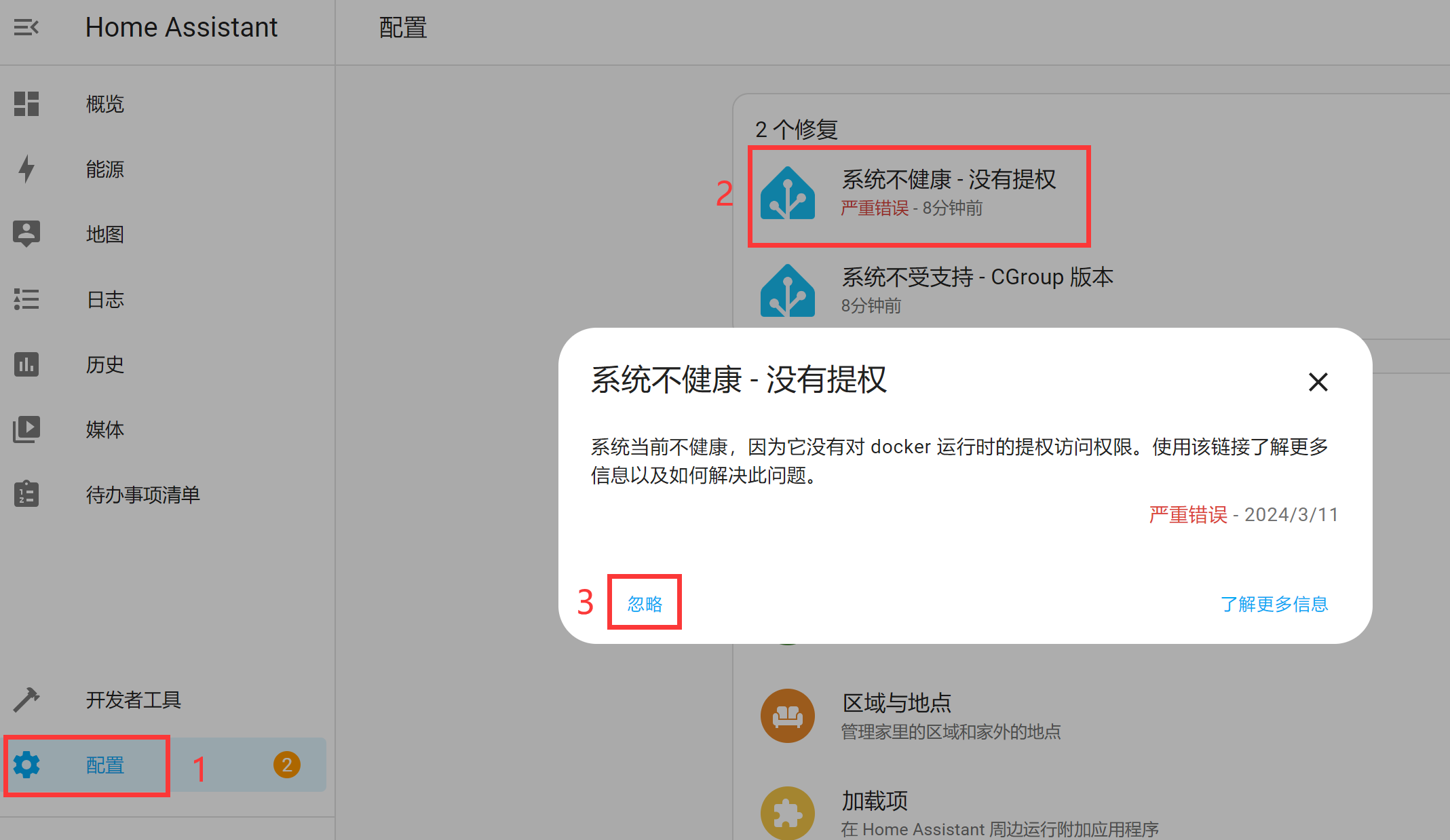
提示修复 系统不受支持 - CGroup 版本,直接点忽略即可:
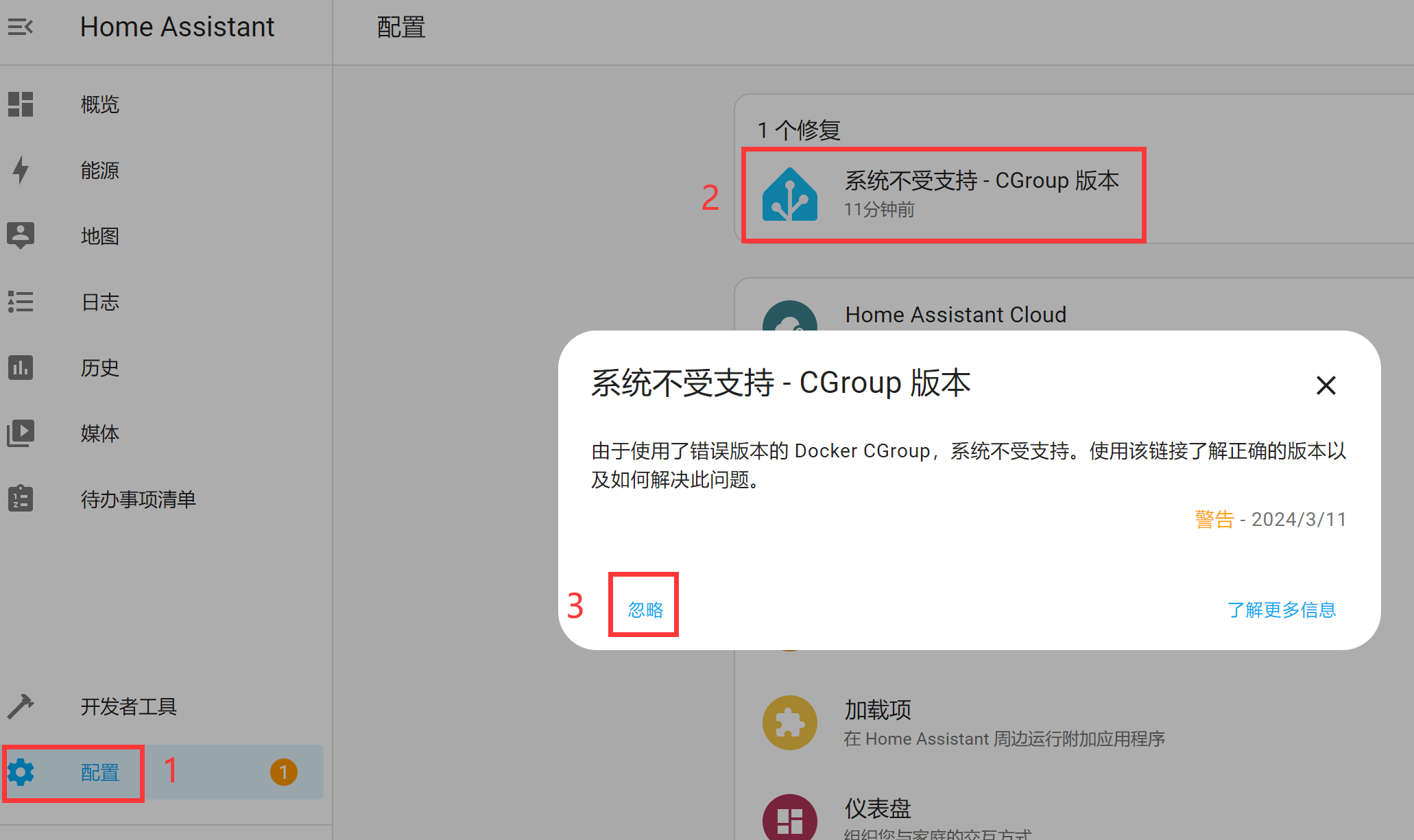
系统更新
Home Assistant更新,收到这个提示可以直接点进去更新,没有科学上网的用户更新会花费比较长时间(10多分钟以上) ,请耐心等待安装完成。
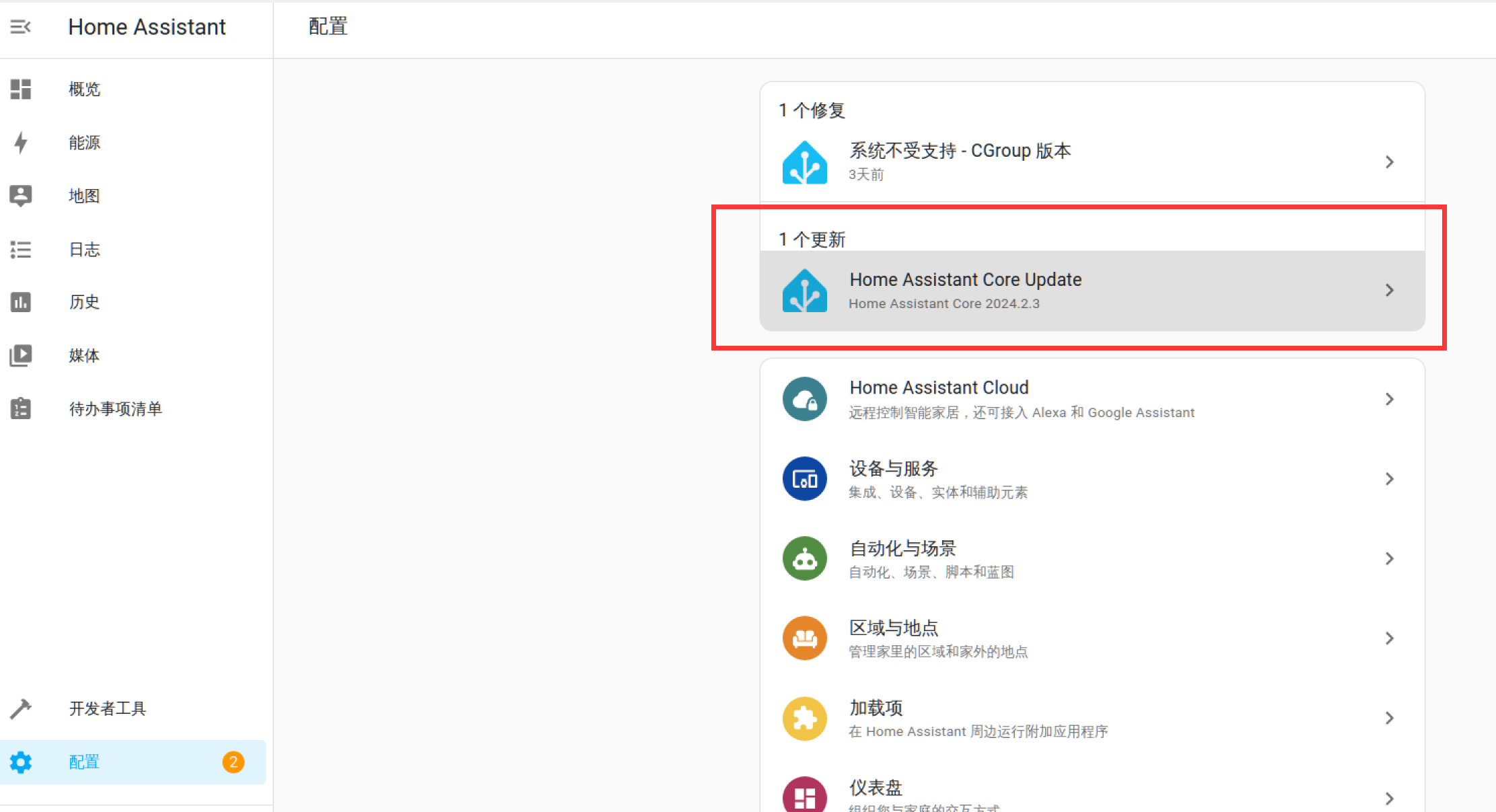
网络管理
网络管理用于管理Home Assistant主机的有线和无线网络(WiFi)连接。
点击 配置 -- 系统 :
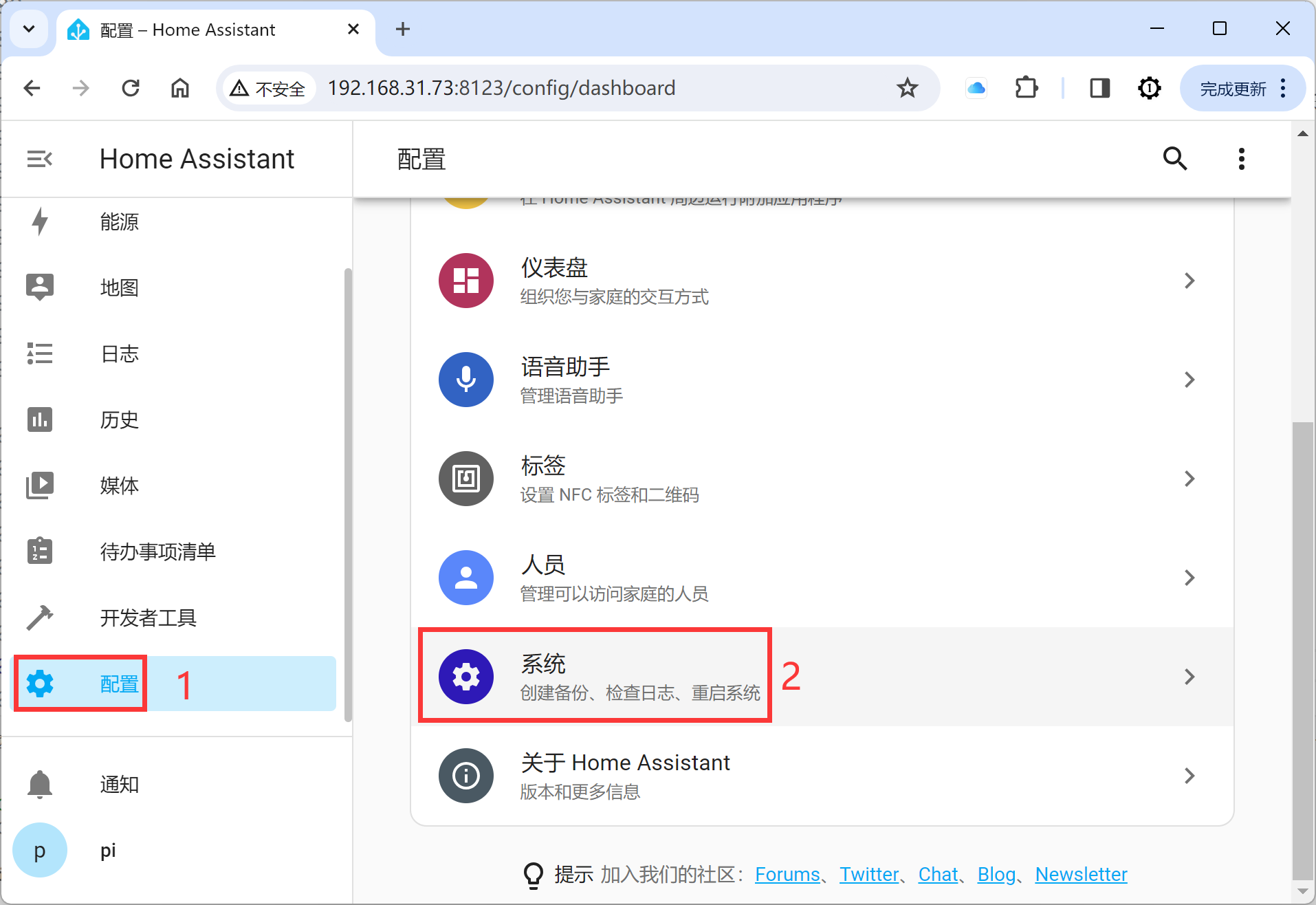
点击网络:
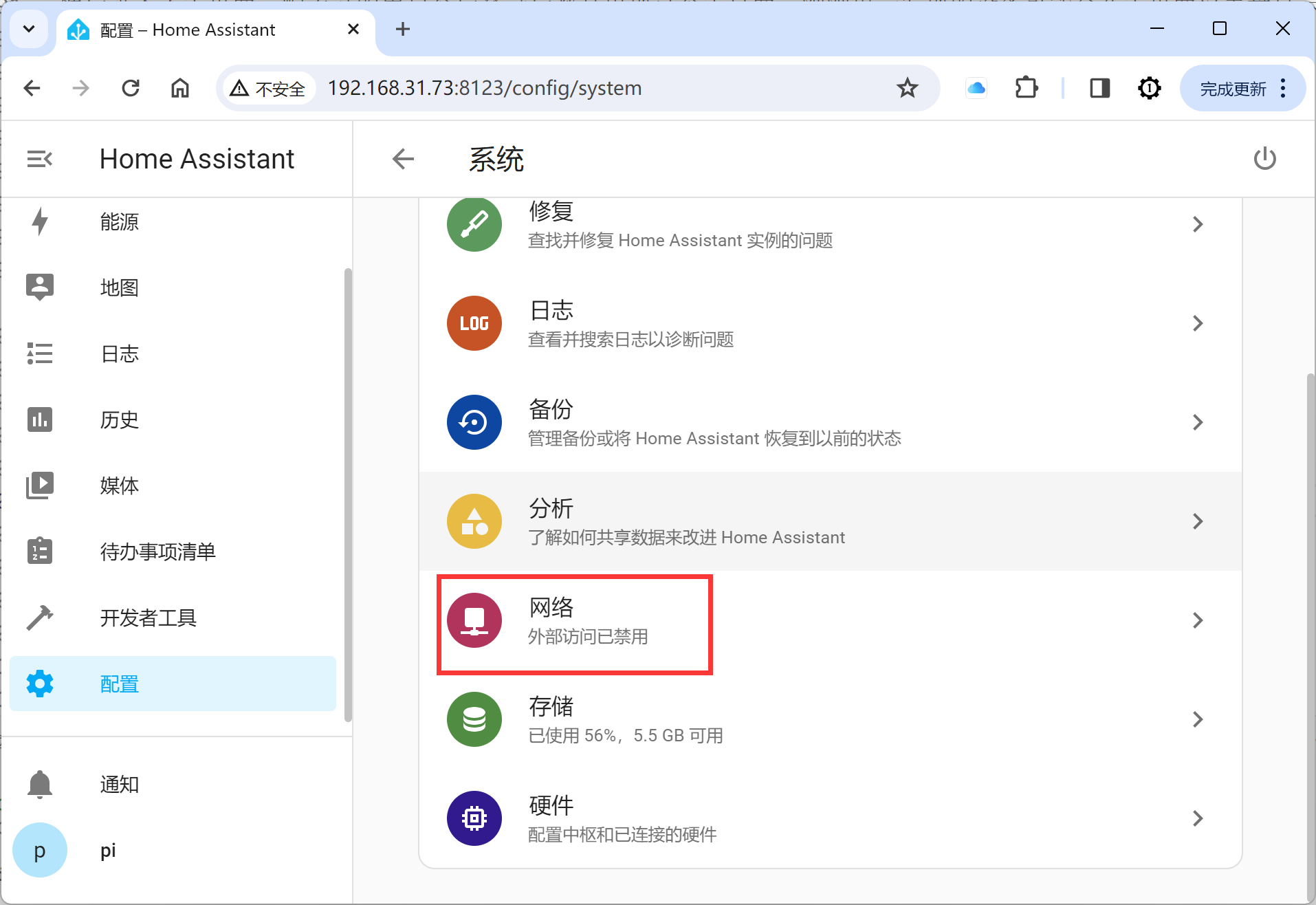
这里可以看到有线以太网(ETH0)和无线WiFi(WLAN0)的网络情况,包括IP地址以及搜索WiFi热点并连接等功能设置。
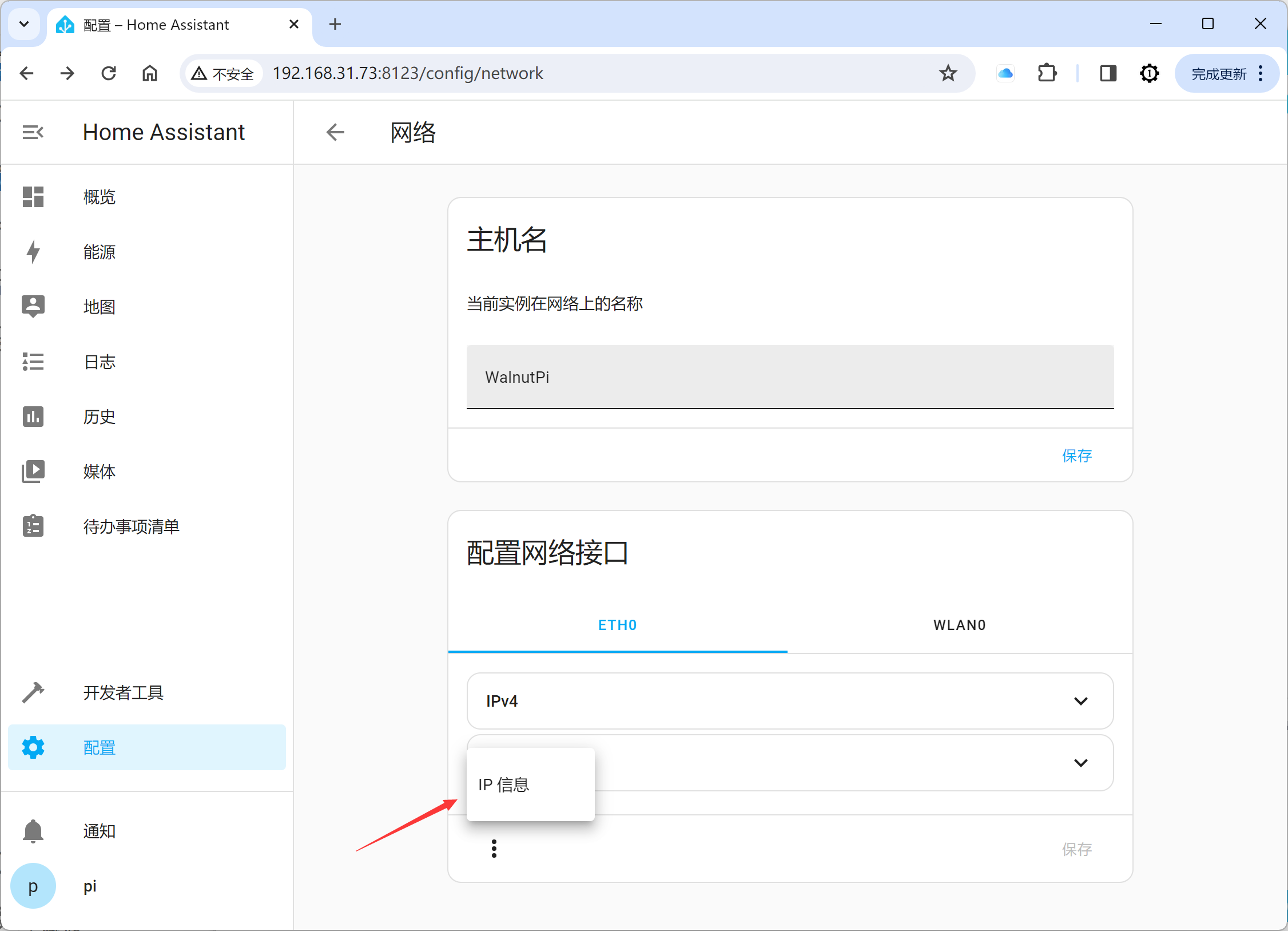
连接WiFi热点需要将WLAN0的IPV4和IPV6开启,再扫描,选择热点输入密码连接即可。连接成功后可以看到IP信息。
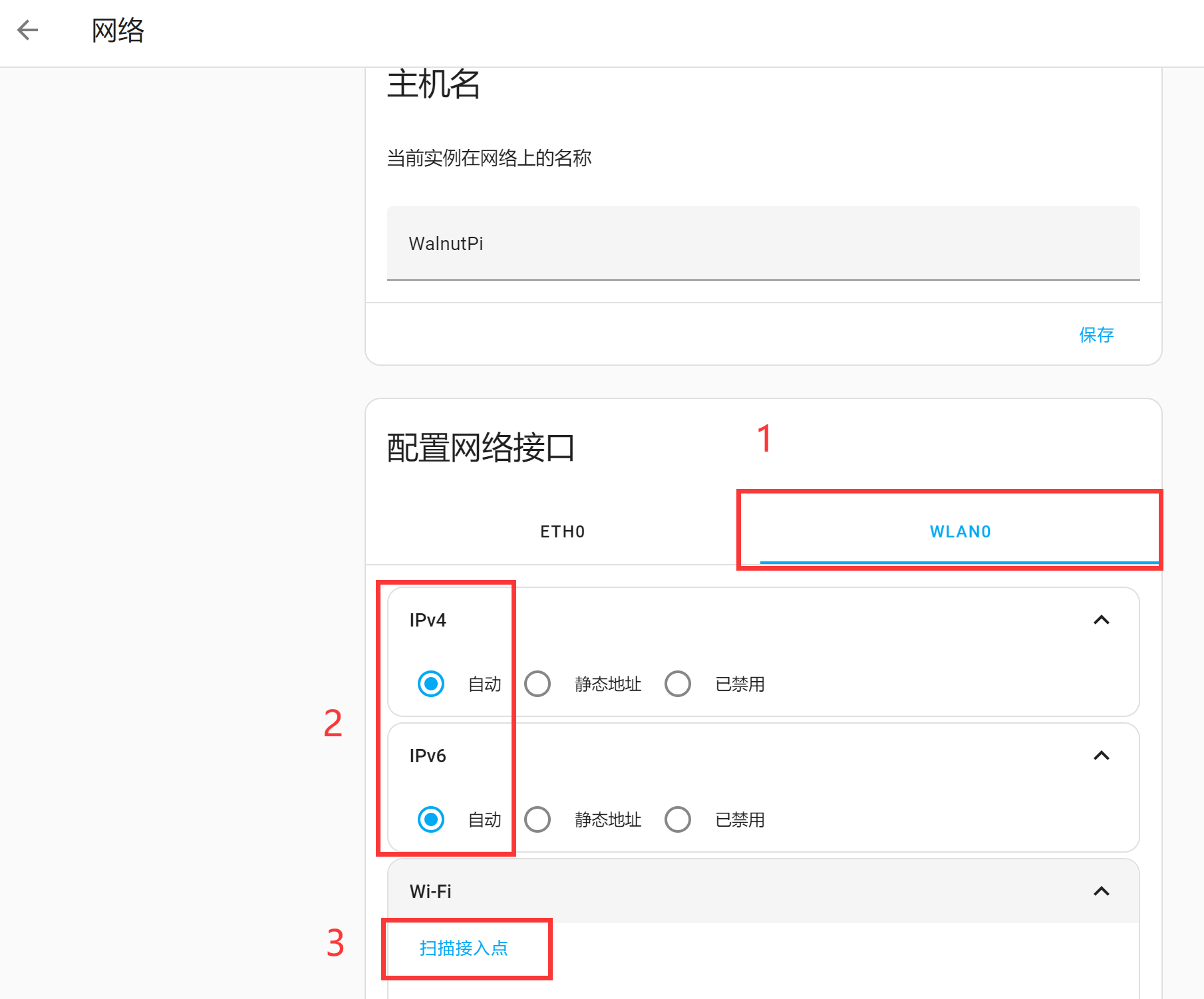
更换网络方式后IP地址会变化,注意同步修改Home Assistant主机的登录地址。
安全关机
长按核桃派按键6秒以上,LED闪烁几下就可以松开,进入关机过程,稍作等待到蓝灯熄灭,表示关机完成。
不建议直接断电来关闭核桃派,有可能出现Home Assistant数据保存错误或丢失。